如何设置【全局图片水印】
全文: 0 字 预计阅读: 0 分钟
在一些活动里,对于水印会有更高的要求,要求在图片上方添加全局的图片水印,这种水印会更有活动氛围感。
1、相机照片比例设置
全局水印的添加设置需与照片比例相匹配,相机里设置的图片拍摄比例是多少,相应的图片水印的比例就是多少,所以在添加水印前,需明确机内照片拍摄的比例设置。
例如:相机内设置的比例为 3:2,图片边框的比例也必须得是 3:2
假设你的活动是多人拍摄,边框水印的比例是 3:2 ,所设置的照片比例必须得一致,其中一个摄影师机内设置的比例是 3:2,3:2的照片能够完美适配。

如果另外一个摄影师的相机机内设置的照片比例为 16:9,16:9与图片边框水印的比例不一致,在两边就会有空隙。

2、水印设计
图片边框的设计类型有多种,常见的有单边边框以及全局包边边框,你可以根据需求选择适合活动需求的。
水印类型
单边边框

全局包边边框

水印设计
建议交给设计师设计边框水印的时候,可以先把一张由相机拍摄的照片发给设计师,设计师根据照片大小来设计边框水印,最终添加在照片上的时候会更为适配。

由于横竖的长短边不一,不能够把横版的水印直接应用在竖版的图片上,设计师在做图片水印时,需分别设计「横版水印」和「竖版水印」,导出时隐藏背景层,仅保留边框层,导出的格式为 png 格式就可。
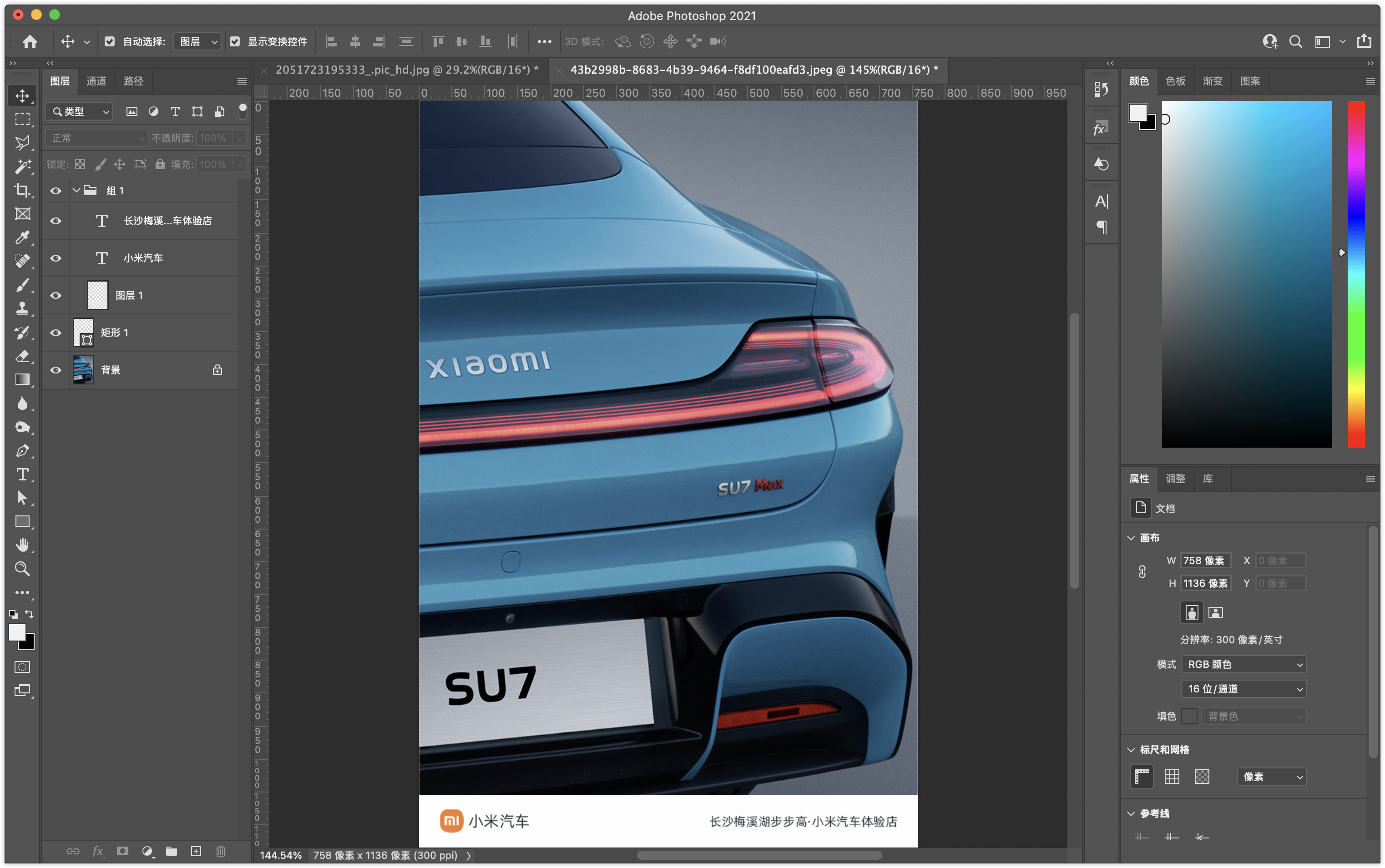
3、设置背景比例
除了相机内照片比例设置和水印保持一致,在水印设置里也要对背景比例要一致,这三者如若不一致,最终添加在照片上的图片边框水印就会有错位。

4、上传水印图片
首先我们先设置横版水印,最大可上传2mb 的图片,如若大于这个大小,系统也提供了压缩裁剪。
上传图片后,会进入到图片裁剪区,这里选择为「原始比例」

上传后的图片大小只有 6%

你可以点击「水印大小」图片,将水印大小修改为100%。

上传以后的图片水印,如若在底部没完全贴边,则表明没有做到完整适配,
如需将边框水印仅仅贴住底部,你可以点击「对齐」修改为「底部对齐」。

横版水印设置完毕,我们来设置竖版水印。关闭「水印同步」,即可单独设置竖版水印,设置的方式与横版水印的方式一致。
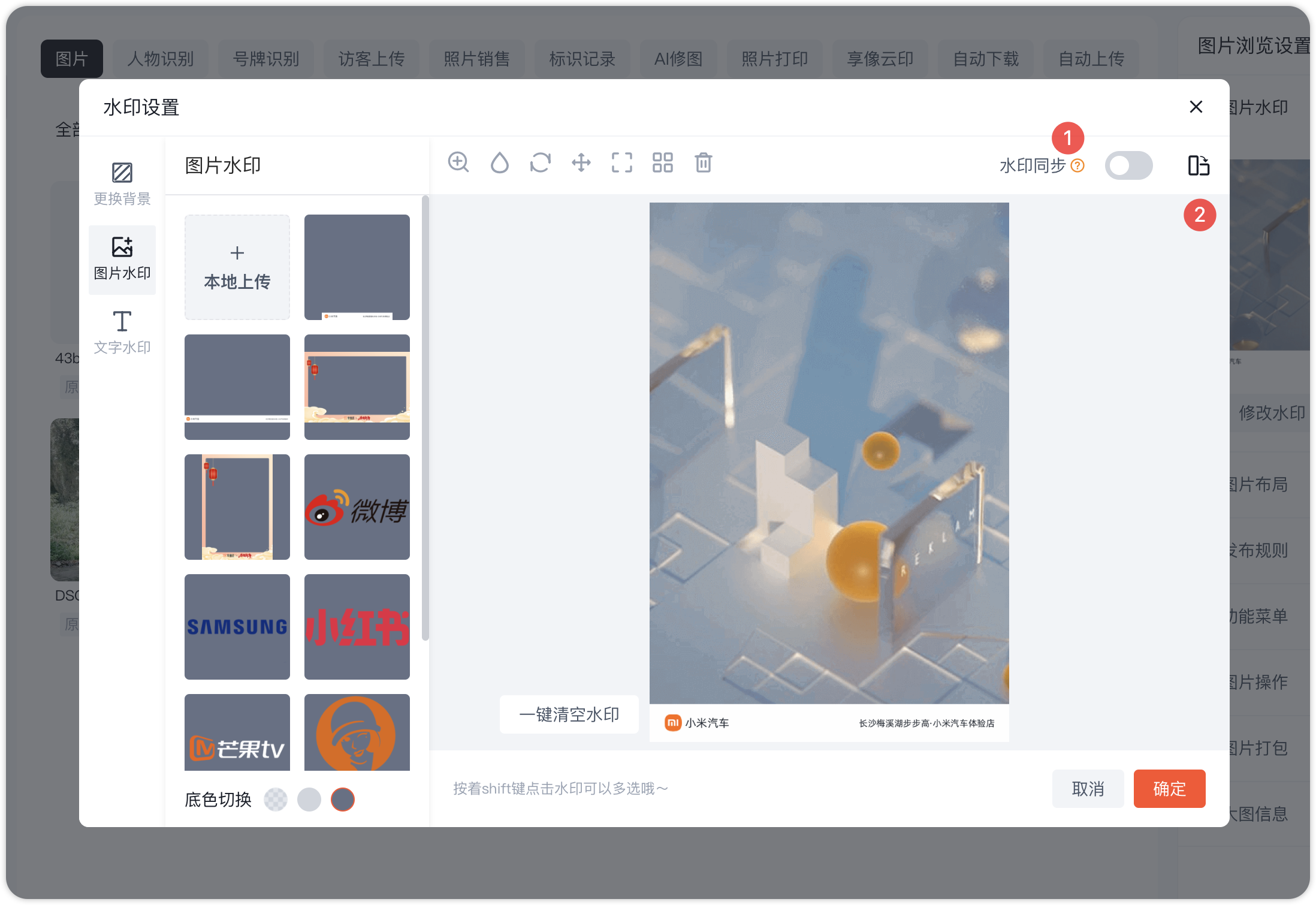
5、水印设置成功
点击图片大图,即可查看到图片水印的适配程度。


运用此类的图片水印边框,由于所添加的图片边框水印是叠加在图片上方的,所叠加的部分会遮挡住照片上的内容,它对于拍摄时的画面构图提出进一步的要求,在拍摄构图时,建议不要把人物放置于被遮挡区域里。
未添加图片边框水印

添加图片边框水印后



